Opmerking: Deze tutorial is de tekstversie van de bijbehorende video-training van Stefan, die tot stand is gekomen in het kader van onze tekstcall-to-action. De teksten kunnen daarom ook een informele stijl hebben.
Dus, in deze korte tutorial wil ik tips geven over hoe je bestanden relatief klein kunt houden. Ik heb hier een CMYK-bestand en mijn tip beschrijft hoe ik het kleiner maak.
In mijn bestandsbeheerder zie ik dat het ongeveer 9 MB, dus 9,29 MB, groot is. Hoe kan ik het kleiner maken?
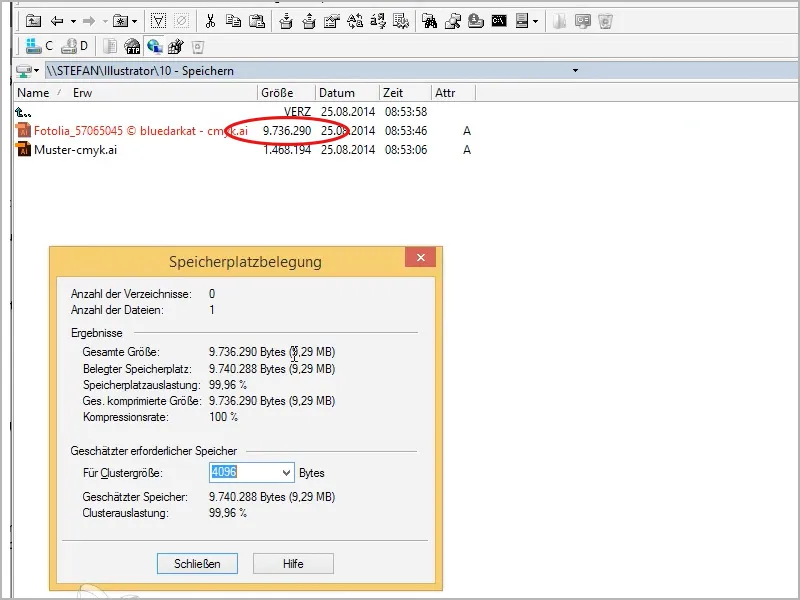
Ik ga nu hier nogmaals naar het Menu>Opslaan als…, geef een nieuwe naam (hier: …"gecomprimeerd"), klik op Opslaan en kan nu in het volgende venster, de Illustrator Opties, simpelweg het vinkje bij Compressie gebruiken zetten om het bestand kleiner te maken.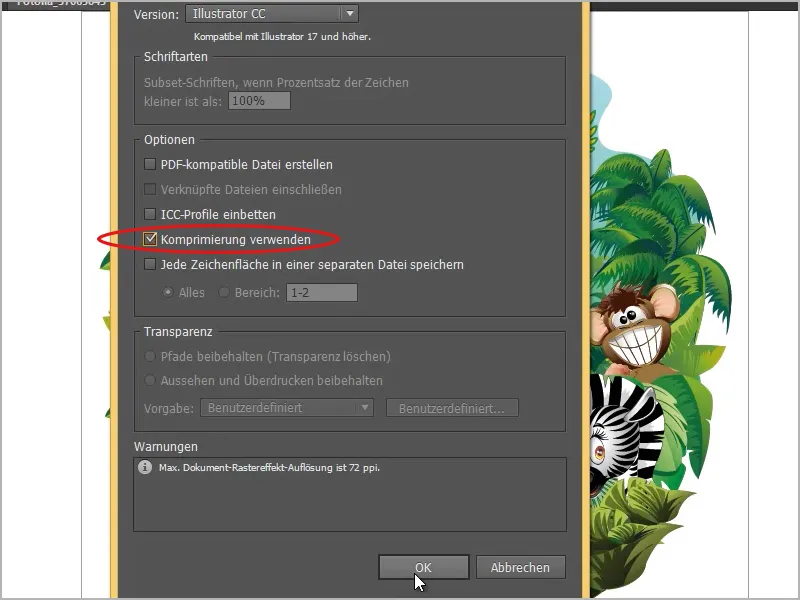
En dan zie je hoe het bestand krimpt. In plaats van 9 MB nog maar 2 MB.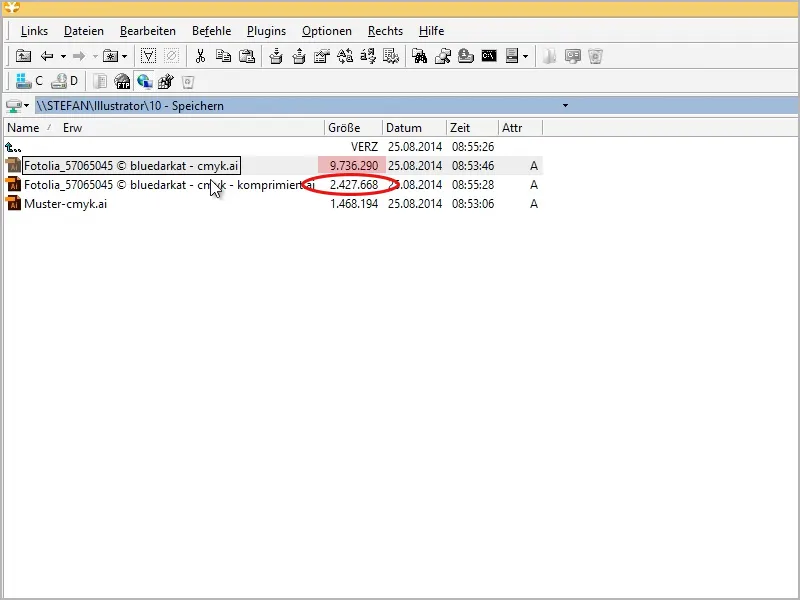
Dit is ideaal, dit zouden jullie zeker moeten doen en het vinkje activeren.
Wat kun je nog meer doen? In mijn eerste voorbeeldafbeelding werkt dat niet zo, maar in dit voorbeeld: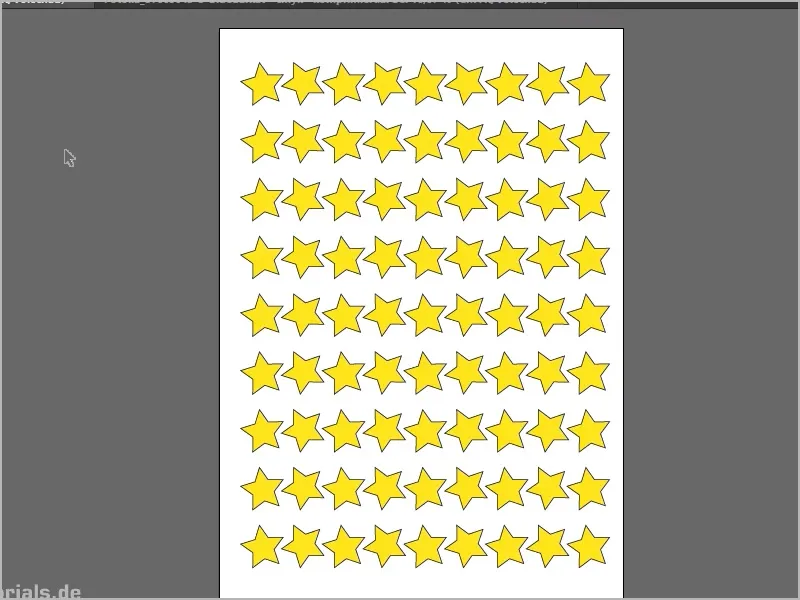
Ik heb hier nu een patroon, als ik in mijn bestandsbeheerder kijk, neemt mijn patroon 1,4 MB in beslag. Als ik echter via Menu-Kleurmodus document de kleurmodus van CMYK naar RGB wijzig …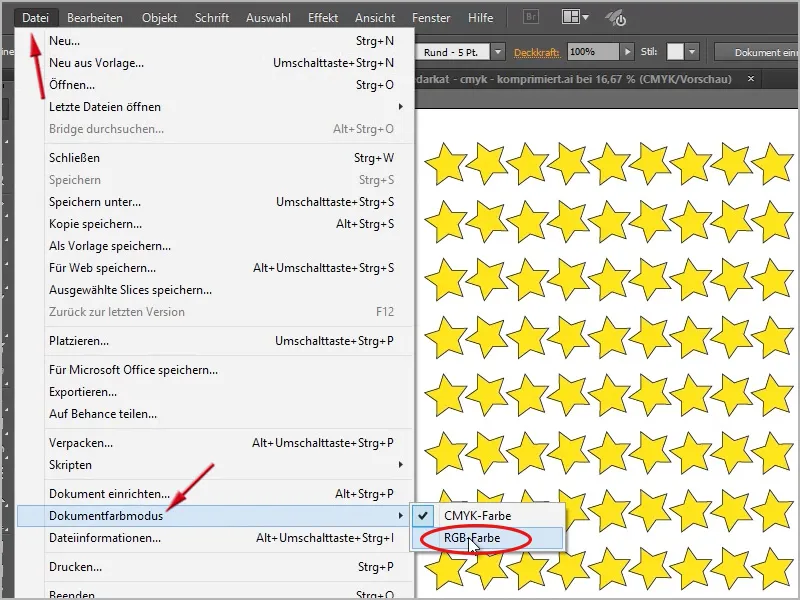
… en dit opsla, opnieuw met het vinkje bij Compressie gebruiken, zie je dat het nu nog maar 421 KB groot is.
Dus: Als je toch bestanden niet voor afdrukken wilt gebruiken maar alleen voor het web, moet je absoluut in RGB werken, dat scheelt weer aan bestandsgrootte en voor het web moet je sowieso RGB gebruiken, of als je het alleen voor het scherm wilt gebruiken, is mijn tip juist RGB.
Anders kun je 't ook inpakken.
Als ik dit nu comprimeer, in mijn bestandsbeheerder gaat dit heel snel, die raad ik zeker aan, de Altap Salamander, dan op OK. In het volgende venster, de ZIP-configuratie, voer ik bij Compressieniveau de 9 in (dus het hoogste niveau), ook hier op OK en dan opslaan.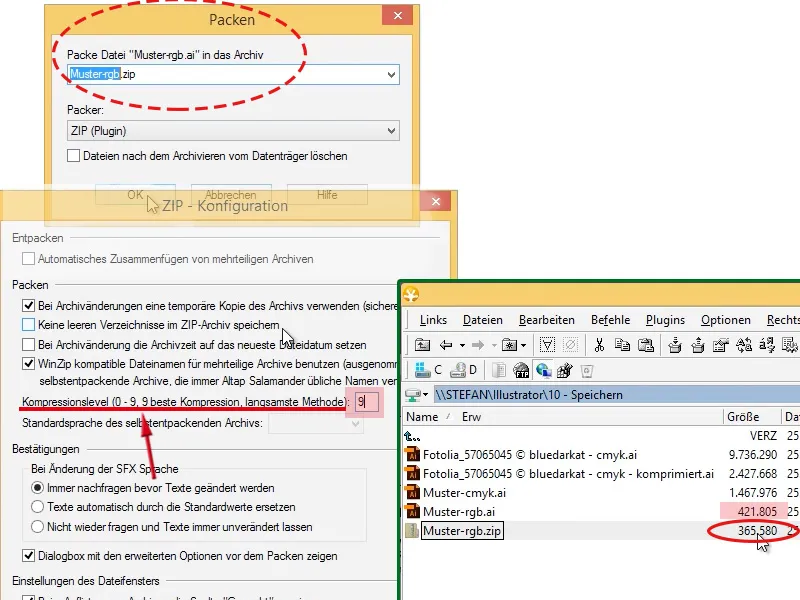
Dan zie je dat de bestandsgrootte nog iets kleiner wordt, nu slechts 365 KB.
Nog een kleine truc: Als je echt het maximale wilt bereiken, kun je bij de eerste afbeelding met de jungle bijvoorbeeld een Nieuwe laag toevoegen en deze vullen met een wit vierkant. Hierdoor zie je nu niets meer. Maar je kunt de laag altijd tonen of verbergen. En als je nu weer opslaat (hier "gecomprimeerd2"), alle volgende instellingen zoals hierboven beschreven, …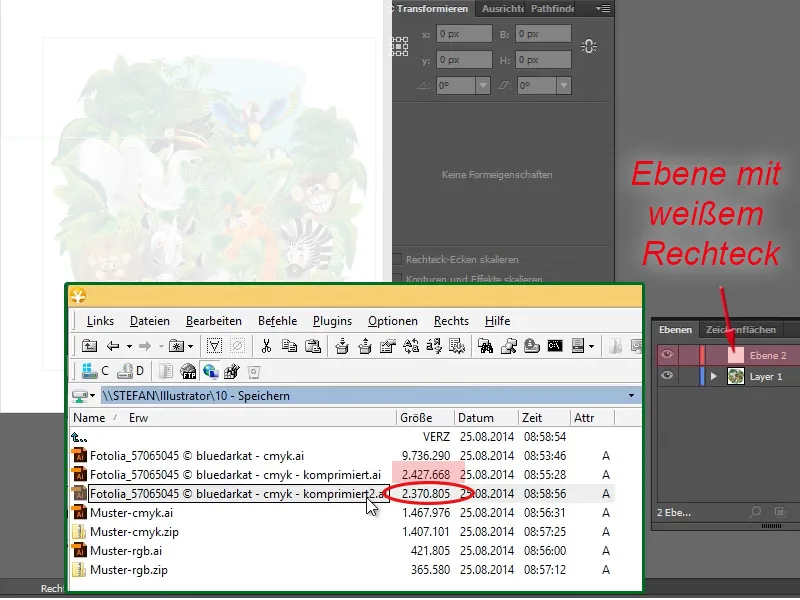
… zie je dat het bestand hier nog een beetje kleiner is geworden. Nu is het niet meer 2,4 MB maar slechts 2,3 MB. Waarom? Omdat de interne voorbeeldafbeelding nu wit is in plaats van gekleurd, in Bridge of iets dergelijks worden er voorbeeldafbeeldingen weergegeven. In dit geval niet, want het is nu slechts een wit vlak, en dat bespaart toch een klein beetje ruimte. Nou ja, ik weet niet of je dit per se zou moeten doen, ik vind het wel handig als er een voorbeeld bestaat.
OK, nog een laatste mogelijkheid om het bestand nog verder te verkleinen: je kunt natuurlijk ook de symbolen, als er in het symboolpaneel veel symbolen staan, gewoon allemaal verwijderen als je ze niet nodig hebt voor dit bestand. Selecteer alle symbolen in het symboolpaneel en sleep ze naar de prullenbak (rechtsonder).
Hetzelfde geldt voor de penselen in het penseelpaneel, en de kleurvlakken, als je speciale kleurvlakken hebt in het kleurvlakkenpaneel, zoals mijn blad.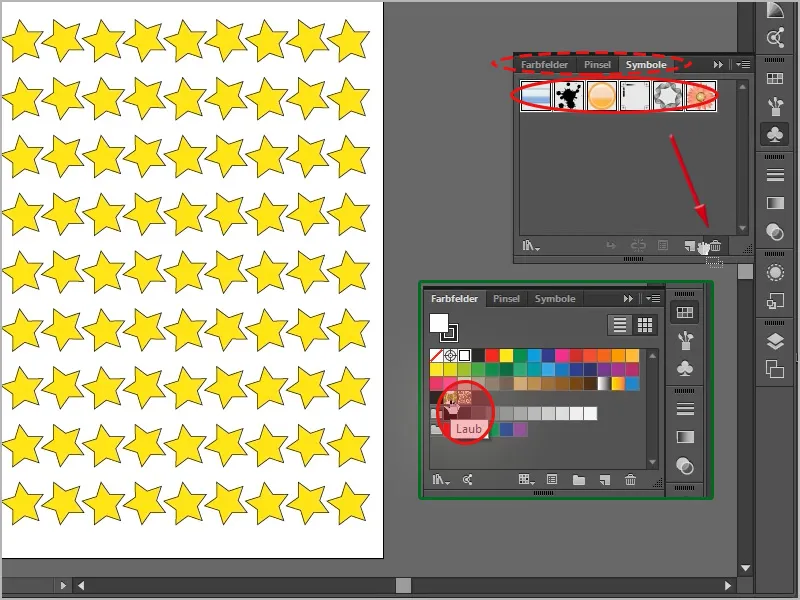
Als ik nu hier opnieuw opsla, hier onder de naam … "zonder_penselen_enz.", en vervolgens opslaan zoals hierboven, dan zie je dat het bestand nu kleiner is, namelijk in vergelijking "patroon_rgb" 421 KB tegen "patroon_rgb_zonder_penselen_enz." 370 KB.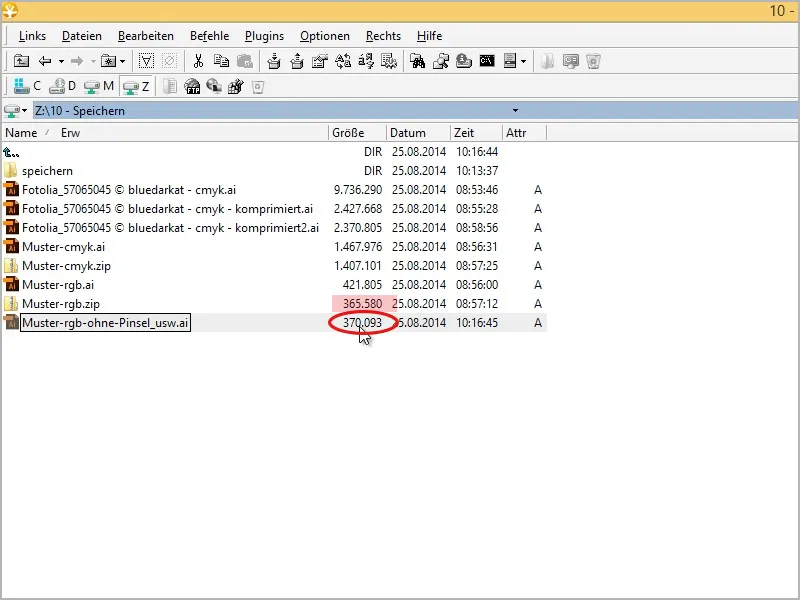
Dit is toch niet slecht, of wel?
Tenslotte kun je hier in het Menu>Opslaan als… de bestand nogmaals opslaan en ditmaal zeggen dat je het nu niet in de Illustrator CC-versie, maar bijvoorbeeld in de compatibiliteitsmodus Illustrator CS wilt opslaan.
Er zullen verschillende waarschuwingen verschijnen over wat er mogelijk niet zal werken, maar ik weet zeker dat dit patroon met de sterren zal werken. Daarom sla ik het nu gewoon zo op.
Dan zie je dat het bestand nu kleiner is.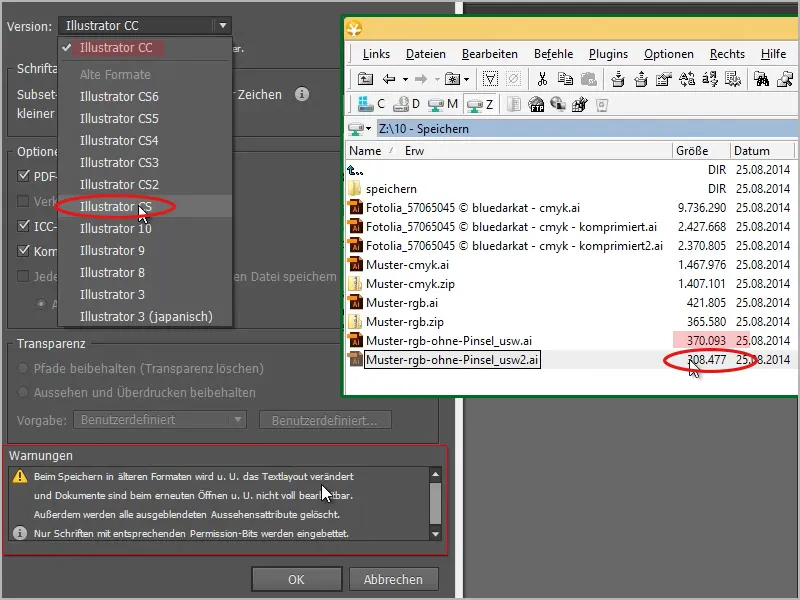
Eerst 370 KB en nu 308 KB. Als ik dit nu sluit en opnieuw open, wordt het gewoon normaal geopend, zonder enige interpretatiefouten. Dus dat werkt. Jullie moeten zelf maar kijken of het echt werkt, soms is het echt zo dat wanneer er speciale nieuwe functies zijn gebruikt uit CC bijvoorbeeld, je het niet zomaar in de CS-versie kunt opslaan. Dat zal dan niet werken omdat bijvoorbeeld het pad wordt verminderd. Maar probeer het eens uit, je kunt echt slagen in het steeds kleiner maken van bestanden als je weet waar je moet beginnen.

